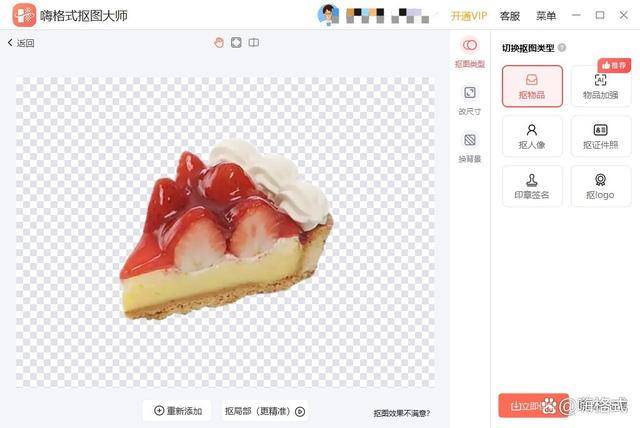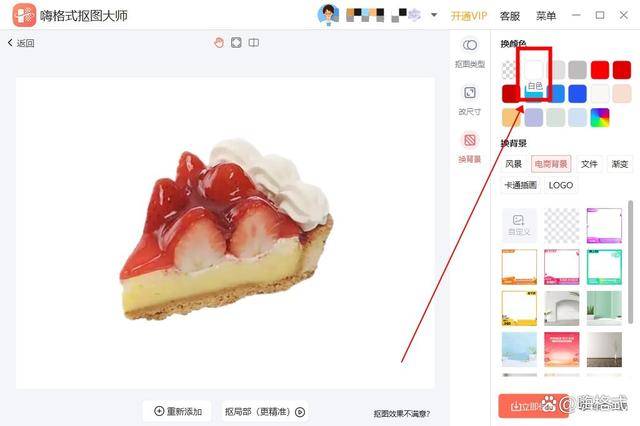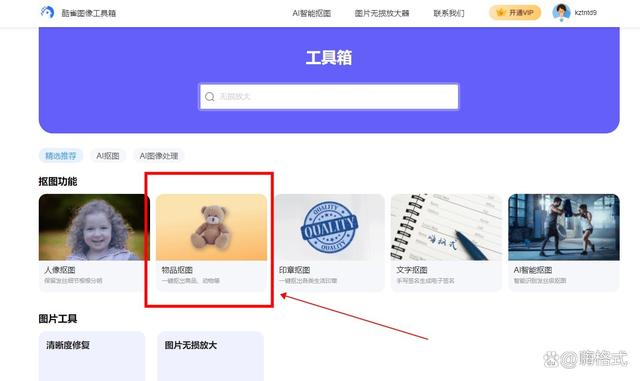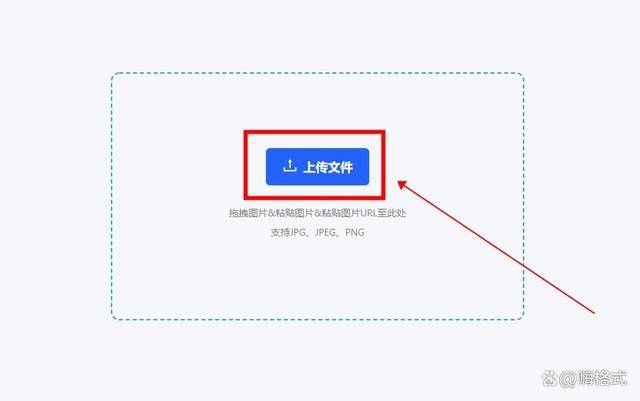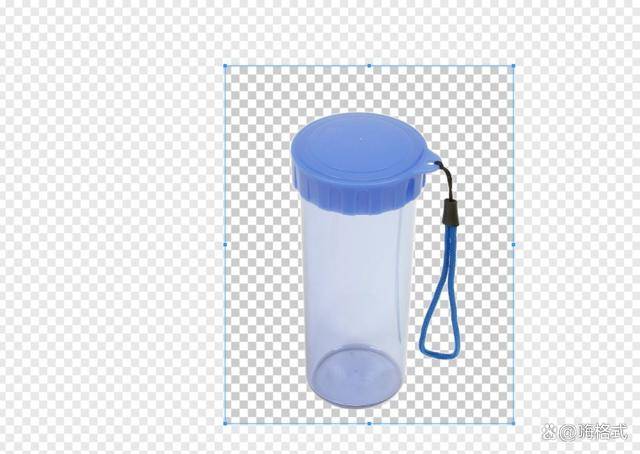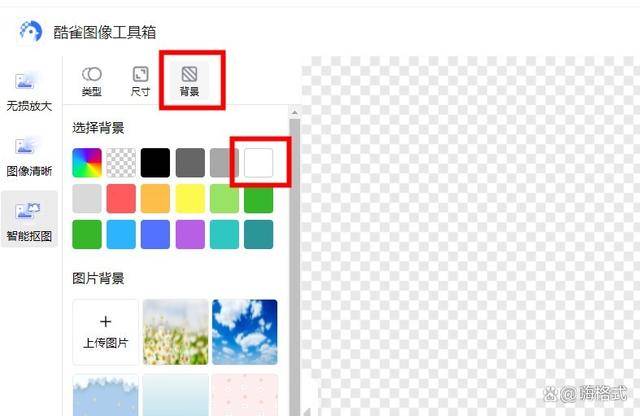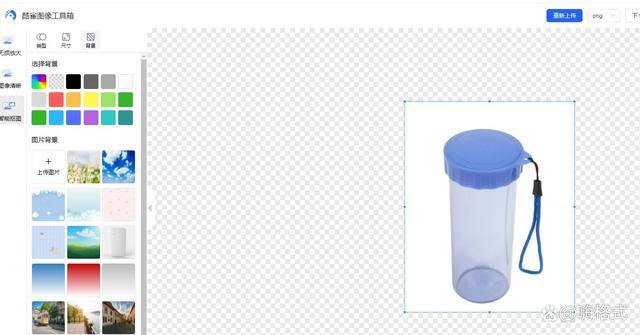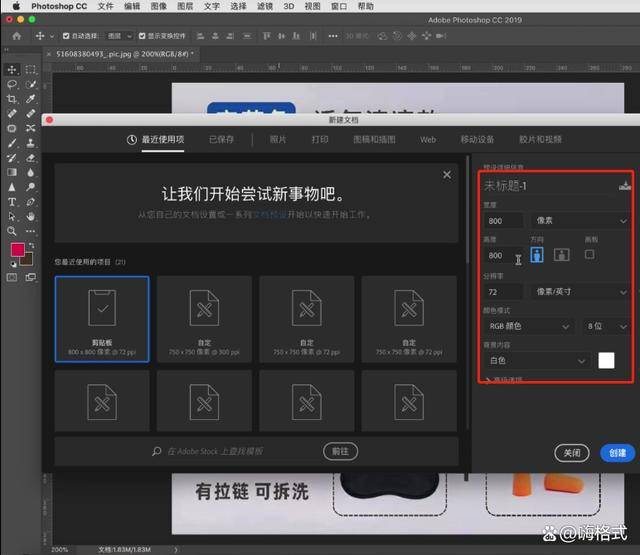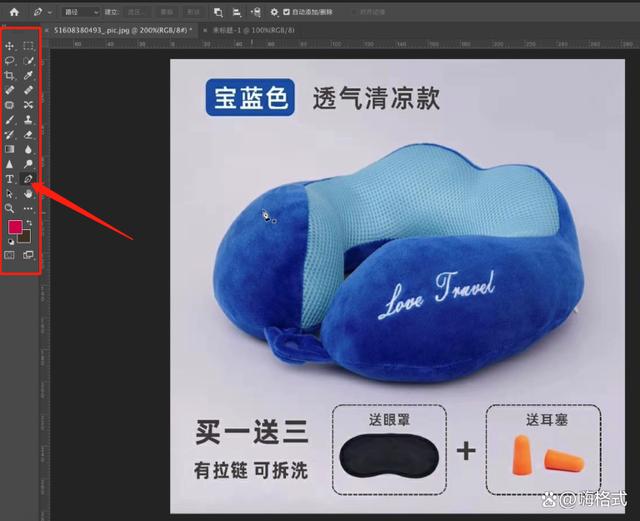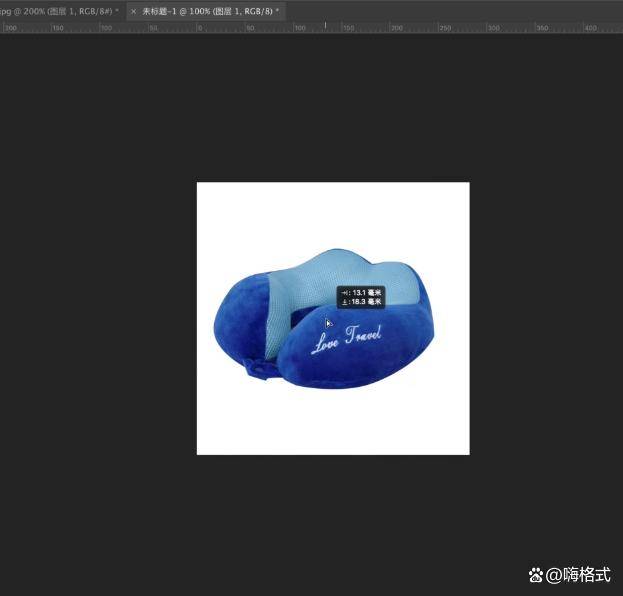ps一键换白底,分享三个实用抠图软件 |
您所在的位置:网站首页 › ps教程入门抠图变白底了怎么回事 › ps一键换白底,分享三个实用抠图软件 |
ps一键换白底,分享三个实用抠图软件
|
3、软件会自动识别图片中的人物和背景,并将背景颜色变为透明;
4、在右边的换背景功能下,点击需要的“白色”直接替换即可。
方法二、使用酷雀图像工具箱 酷雀图像工具箱是一款集成了多种图像处理功能的工具箱。其中,抠图功能可以帮助我们将图片背景变为白色。 操作方法: 1、打开酷雀图像工具箱软件,点击选择对应的抠图功能;
2、然后在新的页面中点击“上传文件”导入需要处理的图片;
3、工具箱会自动识别图片中的主体和背景,抠图为一个透明背景图片;
4、接着点击左边的“背景”,选择“白色”;
5、这样即可看到图片底色替换为白色。
方法三、使用PS PS是Photoshop的缩写,是一款广泛使用的图像处理软件。它提供了多种功能,包括抠图、调色、合成等。 操作方法: 1、首先新建一个800*800像素的图像图片;
2、然后回到图片上选择钢笔工具(快捷键P键);
3、接着利用钢笔工具建立锚点抠图,并Ctrl+J复制抠像;
4、最后将复制出来的图像拖入开头新建的图像中就可以了。
以上就是今天每个软件都有自己的特点和适用场景。大家可以根据实际需求和熟练程度来选择。希望可以帮助大家成功完成抠图任务!返回搜狐,查看更多 |
【本文地址】
今日新闻 |
推荐新闻 |